vue幽静月夜效果制作教程(四)创建辅光
22.为远山添加植被
接下来为远处山体添加植被。在编辑面板中选择Terrain[地形],单击按纽,打开[高级材质编辑器],设置Type[类型]为EcoSystem[生态系统],然后单击Ada[添加]按纽,选择Plant[植物]选项,在弹出的对话框中选择Trees[树木]选项下的HD Lime Tree[酸橙树],确定后单击Popliste[填充]按钮,将它们自动分布在地形上。这样植被的制作就完成了.
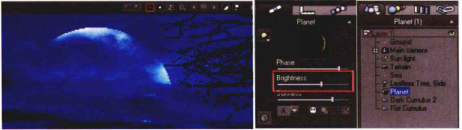
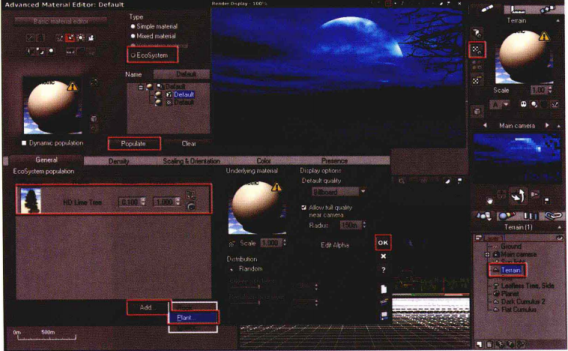
23.修改月亮参数
观察发现,当前月亮的位置不是很理想,所以我们需要进行微调。月亮过亮且边缘发白,整个山体很黑,需要添加一盏辅助光源使山体亮一些,同时在月亮底部产生一些体积光效果。
我们首先降低月亮亮度。在编辑面板中选择Planet[行星],降低Phase[月相]和Brightness[亮度]值,如图6.024所示。
24.创建辅光
接下来创建辅助光源,按住 按钮不放,在弹出的图标中选择圈[聚光灯],这样就在场景中创建了一盏聚光灯,将其移动旋转到合适位置上。在参数面板中把Power[能量]值设置为200,这样刚好照明整个山体,然后设置Spread[扩散]为42.5,Falloff(减]为190,设置Color[颜色]色块为青蓝色,值为RGB(29,56,74),如图6.025所示。
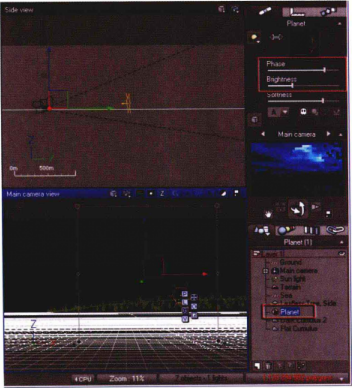
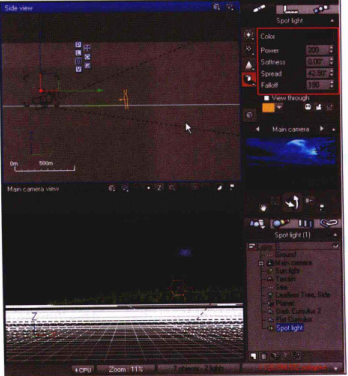
25.添加灯光特效
最后添加灯光特效。在场景中创建一盏 泛光灯,然后在侧视图中将其移动到云层上,设置它的Power[能量]值为4000,如图6.026所示。
26.取消灯光的照明作用
接下来,我们取消灯光对当前所有物体的照明。双击圆按钮,进入Light Editor[灯光编辑器]面板下的Influence[影响]子面板,设置Objects influenced by light[通过灯光影响的对象]为None[E1,单击OK[确定]按钮完成设置,如图6.027所示。
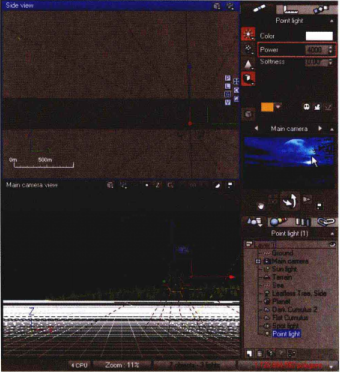
27.设置特效参数
单击圆按钮,开启灯光特效。
在Light Editor[灯光编辑器]窗口下的Lens Flares[镜头光班]子面板,设置Color shift[颜色条]为蓝色,RGB值为(5,4,163),设置Anamorphism[变形]为1.88,勾选Blue anamorphic streak[蓝色条带],可以发现效果图中出现蓝色条带状的光线。接下来,我们勾选Random Streaks[散光]的复选框,设置Intensity[强度]值为18,Amount[数量]值为73,降低Sharpness[硬度]值为19,单击OK[确定]按钮,观察预览的效果,比较曝光的闪光效果,如图6.028所示。
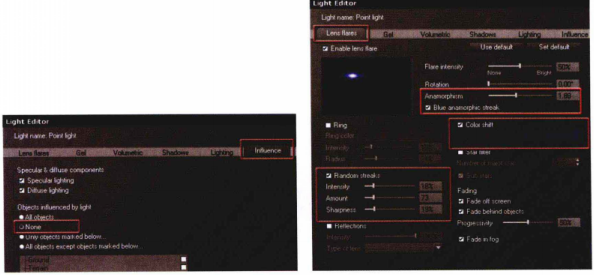
28,调整位置
然后我们选择行星对象,向上移动,旋转摄影机,将亮度再次降低,渲染效果如图6.029所示。
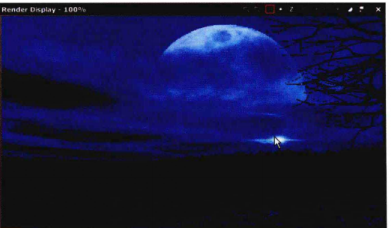
29.后期处理
单击■后期按钮,降低Exposure[曝光]值为-0.54,勾选Post Processing[后期处理]选项,然后勾选Color correction[颜色校正]选项,在其中降低Brightness[亮度]值为-2,降低Saturation[饱和度]值为-18,Gain[增益]值为-11,Density[密度]值为-5,单击OK[确定]按钮,完成最终渲染,如图6.030所示。
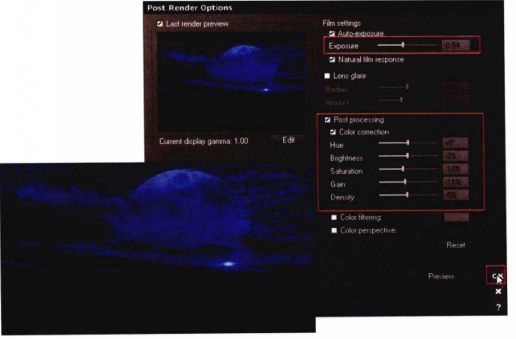
热门课程
专业讲师指导 快速摆脱技能困惑相关文章
多种教程 总有一个适合自己专业问题咨询
你担心的问题,火星帮你解答-
为给新片造势,迪士尼这次豁出去了,拿出压箱底的一众经典IP,开启了梦幻联动朱迪和尼克奉命潜入偏远地带卧底调查 截至11月24日......
-
此前Q2问答环节,邹涛曾将《解限机》首发失利归结于“商业化保守”和“灰产猖獗”,导致预想设计与实际游玩效果偏差大,且表示该游戏......
-
2025 Google Play年度游戏颁奖:洞察移动游戏新趋势
玩家无需四处收集实体卡,轻点屏幕就能开启惊喜开包之旅,享受收集与对战乐趣库洛游戏的《鸣潮》斩获“最佳持续运营游戏”大奖,这不仅......
-
说明:文中所有的配图均来源于网络 在人们的常规认知里,游戏引擎领域的两大巨头似乎更倾向于在各自赛道上激烈竞争,然而,只要时间足......
-
在行政服务优化层面,办法提出压缩国产网络游戏审核周期,在朝阳、海淀等重点区将审批纳入综合窗口;完善版权服务机制,将游戏素材著作......
-
未毕业先就业、组团入职、扎堆拿offer...这种好事,再多来一打!
众所周知,火星有完善的就业推荐服务图为火星校园招聘会现场对火星同学们来说,金三银四、金九银十并不是找工作的唯一良机火星时代教育......

 火星网校
火星网校
















